你知道格式工厂,但你不会!

我是司徒尔特
你专属的哆啦A梦口袋
每天早上七点分享效率技巧、软件素材
每天早上七点,用2分钟阅读我的文章,你会获得不一样的知识
将我设为星标,第一时间接受消息
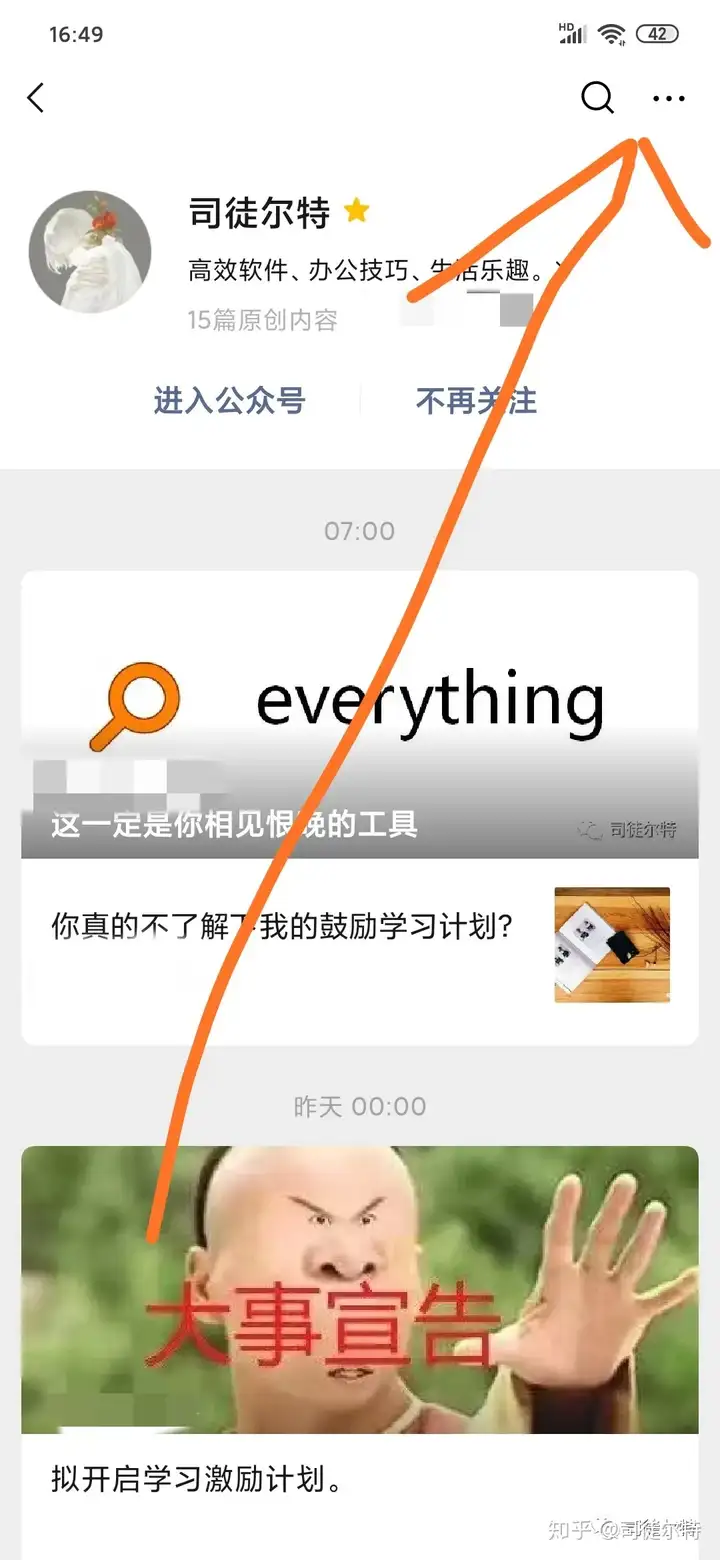
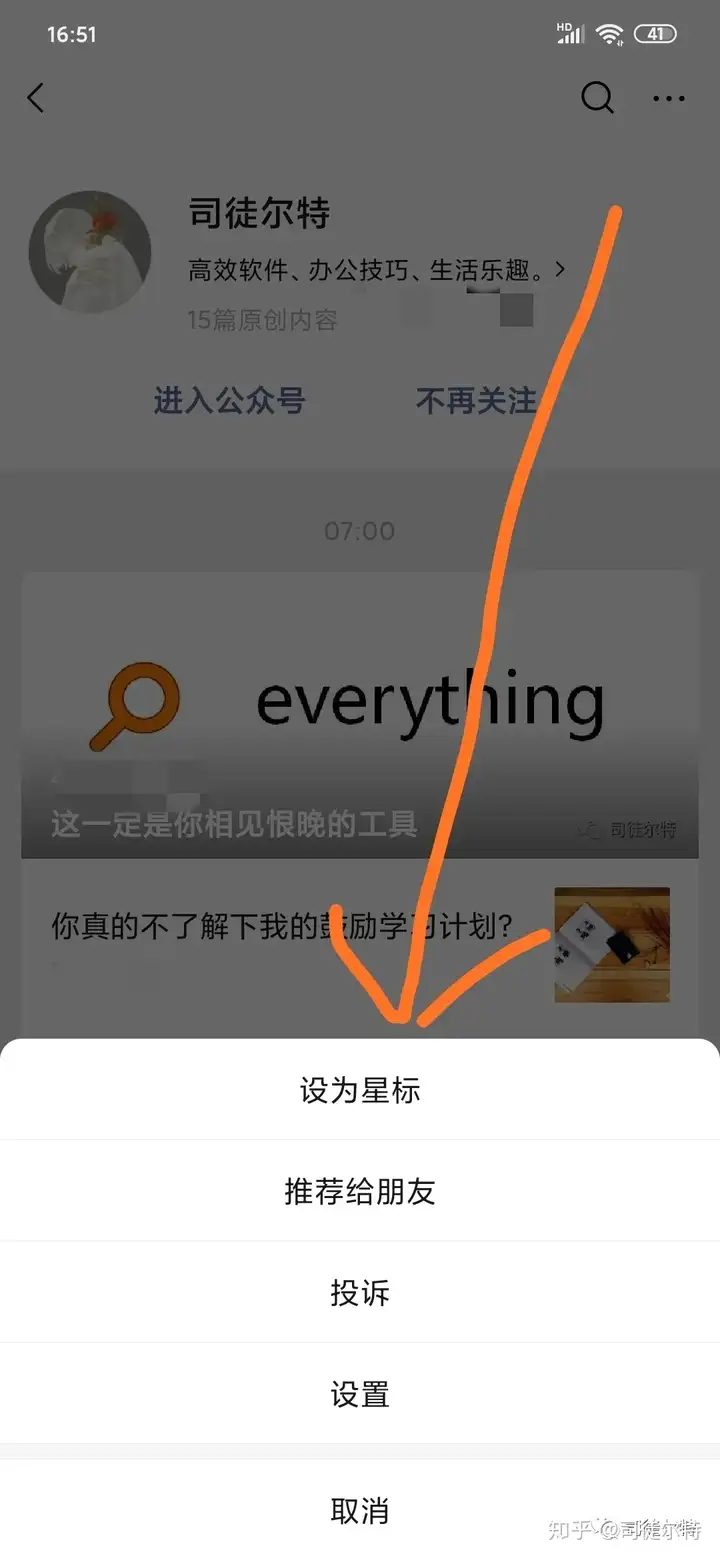
格式工厂,基于其极其简单式操作的特点,轻松上手,可能是最为人熟知的文件格式转换工具。并且免费无广告,毫无多余的步骤。在我的QQ群和微信群经常有小伙伴问我,有没有什么可以压缩图片、压缩视频、转换格式之类的软件。
我会回答他们:格式工厂而群友的回馈总是:我电脑上有,但是我不知道点哪里。今天司徒就讲一下格式工厂最常用的几个功能。

首先要下载一个格式工厂,可以直接百度搜索格式工厂。
考虑到很多朋友在下载的时候难免下载错误,或者下载一些乱七八糟的病毒和广告捆绑的软件,我已经准备好安装包了,下载方式在文章底部。
首先看一下格式工厂的页面。
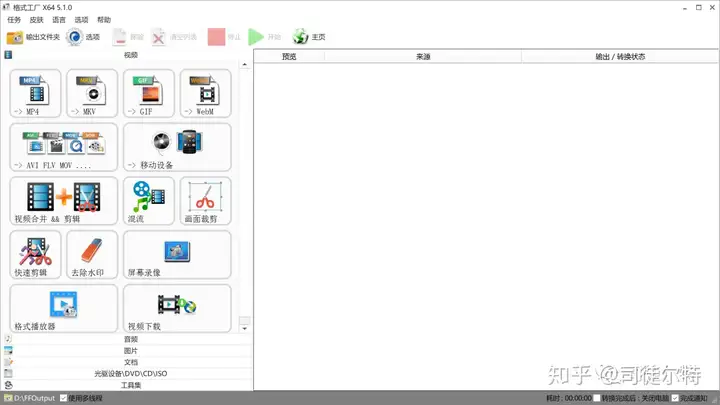
上方图片展示的是视频专区的功能,可以看到很多跟视频有关的功能供我们选择。
当然你也可以点击左侧的菜单栏的图片、音乐、文档等。
司徒举例讲解一下在生活中最常用的几个功能:
1
视频压缩 、旋转等
首先我们要点击左侧的菜单栏,展开视频功能区。
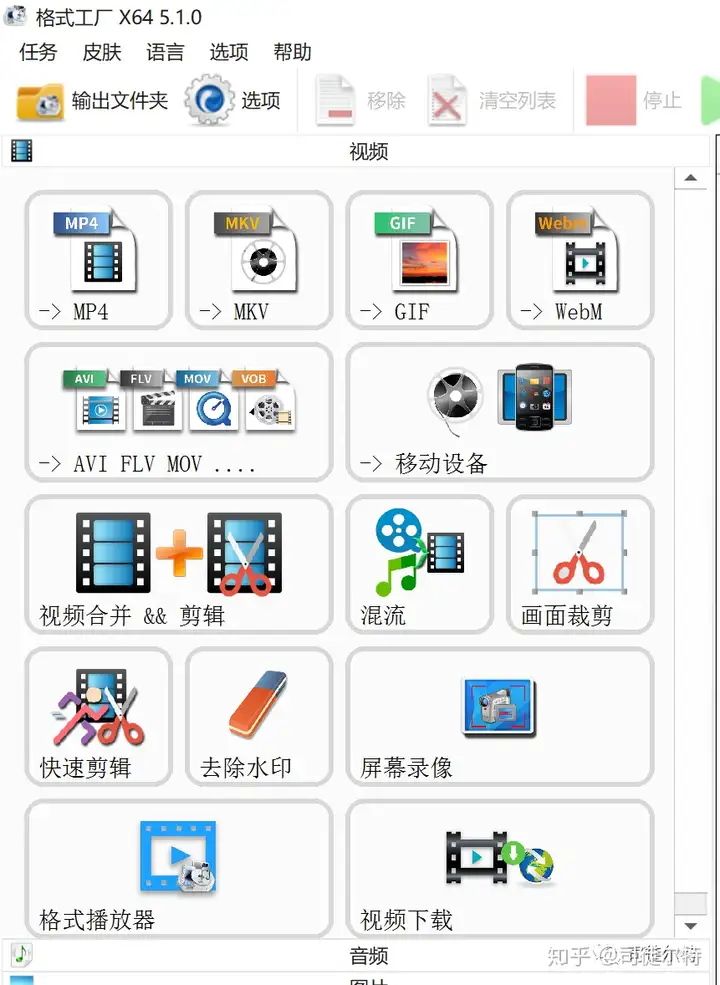
展开后就可以看到有很多格式,通常我们使用的视频格式都是MP4格式,你也可以选择你的视频,右键属性,查看格式。
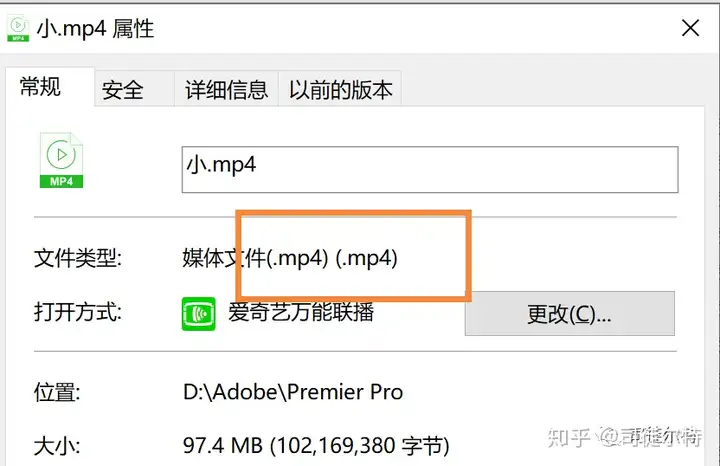
确定自己的视频格式之后,在格式工厂选择所对应的格式,例如我这里是MP4。
点开之后可以看到右上角有一个添加文件。
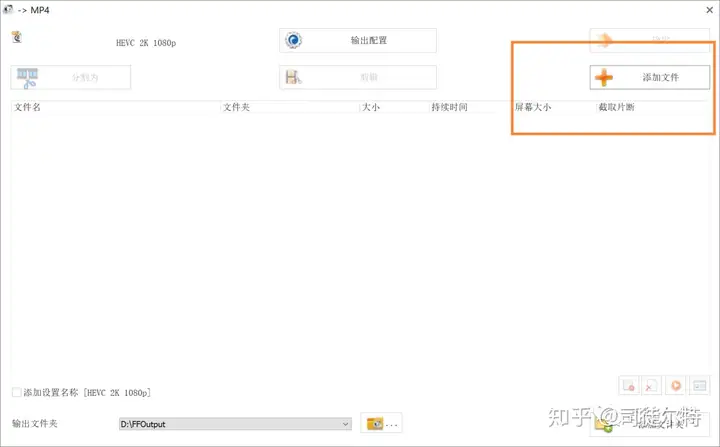
添加自己想要进行转换的视频后,会在下方空白区显示该视频的基本信息。
然后点击中间的输出配置
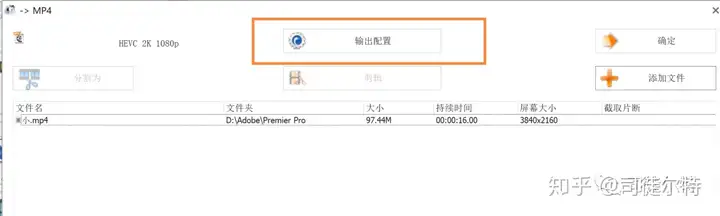
点击输出配置后,可以看到展示的很多功能。
由于功能实在太多,我以图文方式展示会特别繁琐,所以只讲解一下最常用的几个功能。
首先可以看到最上方有类型、大小限制、速度。
这三个功能都是我们最常用的功能。
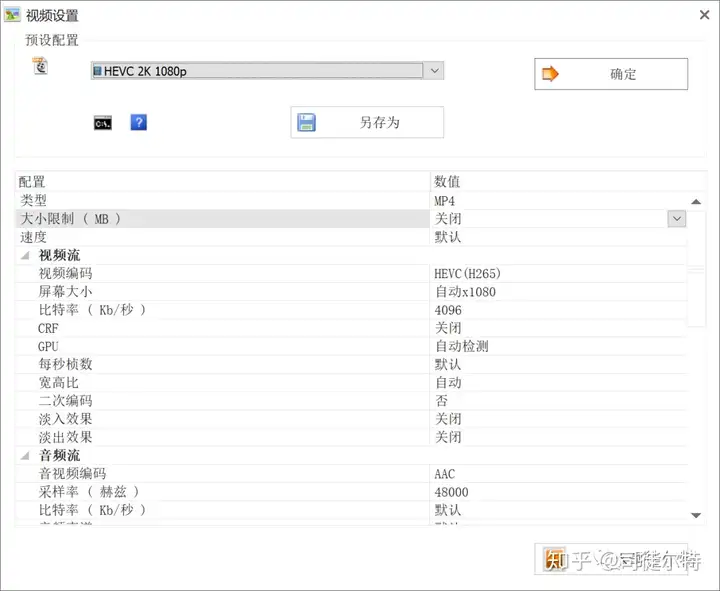
类型后方可以看到有MP4字样,其意思就是我现在的视频类型是MP4。
下方的大小限制就是我们最最经常使用的功能了。
交作业的时候,经常遇到要求大小不超过xxMB.
用这个功能就可以完美解决。
点击大小限制所对应的右侧,默认展示的是“关闭”。
点击关闭后可以看到有很多限制大小供我们选择:
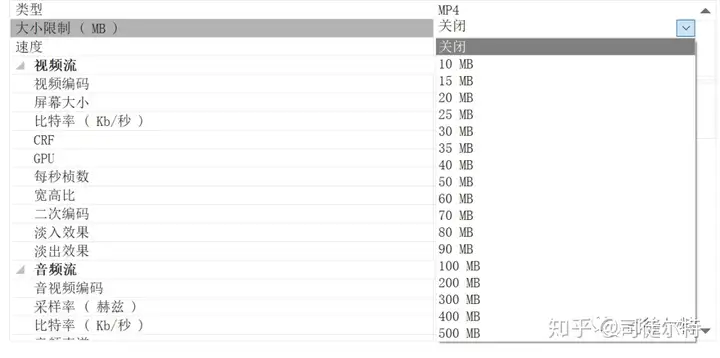
举例,我的老师要求视频大小不能超过200MB。
那么我就在这里选择200MB
向下滑动还可以看到一些其它的功能,例如旋转。
很多时候我们录制视频会用手机录制,经常会出现电脑播放的时候是横屏或者是倒向的情况。可以在这里选择旋转成正常方向。
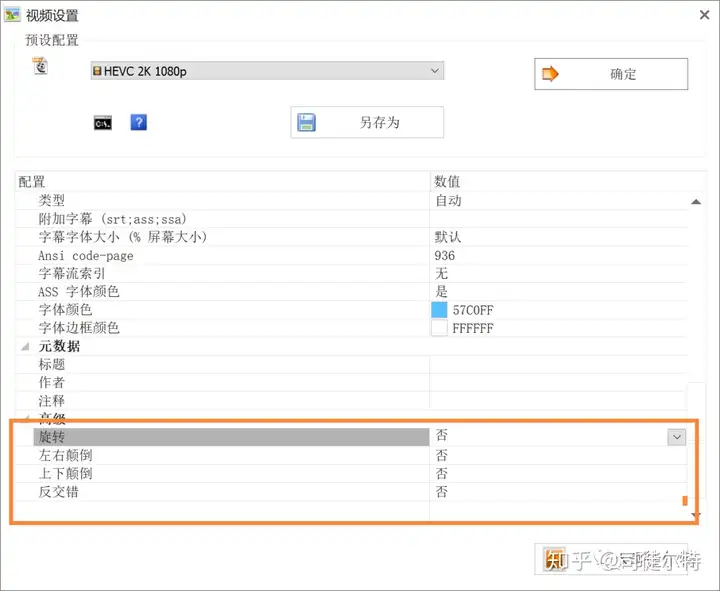
选择完成后,点击右上角的确定按钮,就会回到刚才的页面。再次点击右上角的确定按钮。
可以看到,右侧操作区会显示我们刚刚设置的视频,默认情况是等待中,我们点击上方的“开始”按钮,格式工厂就会对视频进行编辑。

编辑完成后,可以看到视频会显示完成,在右侧我框选的三个按钮分别从左至右是文件信息、文件存储位置、立即播放。

音乐、图片、文档等格式的转换操作同样如此。
其实讲到这里,就已经把格式工厂的基本操作方法讲完了。
如果你能看懂我上方所展示的内容,基本上就已经会使用格式工厂的大部分功能了。
所有文件的基本流程都是一样的。
如果看的似懂非懂的,而且现在没有时间进行操作,可以先收藏此文章,需要的时候在微信,收藏中查看。

到了这里就讲一下格式工厂的下载。
我已经将格式工厂下载并且安装好了,你只需要下载我所分享的压缩包,就可以直接使用。
下载并解压我分享的压缩包后,打开文件夹。
找到FormatFactory.exe文件,双击打开就可以使用了。

你也可以右键创建桌面快捷方式。
下载地址为:点击文章底部的“在看”
然后在公众号回复:格式工厂
如果显示分享失效,可以通过QQ群或微信联系我
我是司徒尔特
你专属的哆啦A梦口袋
每天早上七点分享效率技巧、软件素材
每天早上七点,花2分钟阅读我的文章,你会获得不一样的知识
以上就是关于《你知道格式工厂,但你不会!》的全部内容,本文网址:https://www.7ca.cn/baike/32392.shtml,如对您有帮助可以分享给好友,谢谢。
